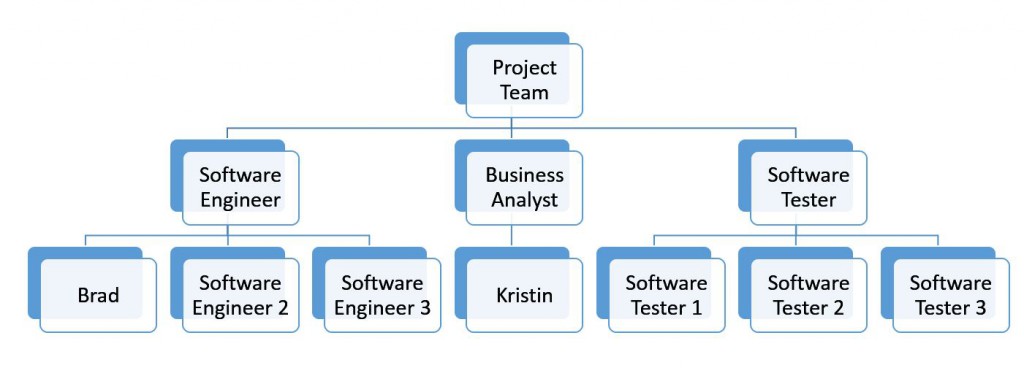Создание проектной группы
Чтобы использовать роли, которые были ранее настроены в проекте, менеджер проекта должен связать роли с проектом. Для проекта можно назначить несколько ролей. Во избежание путаницы эти роли автоматически маркируются во время резервирования. Например, если менеджеру проекта требуются три инженера-программиста, три роли инженера-программиста с программист 1, программист 2 и программист 3 в качестве меток генерируются автоматически. Если характеристики роли были ранее заданы для роли, они применяются как фильтр во время поиска ресурса. Дополнительные характеристики могут быть добавлены по мере необходимости для дальнейшего уточнения поиска.
Параметры просмотра также можно настроить, чтобы лучше видеть доступность ресурсов. Есть варианты отображения почасовой, ежедневной, еженедельной, ежемесячной, ежеквартальной и годовой доступности. Также есть возможность показать доступную и оставшуюся емкость ресурсов. Эта опция полезна для управления временем, когда вы оцениваете доступное время для действий или доступность ресурсов.
Менеджер проекта может выбрать роль на странице, а затем, если есть доступный ресурс, который соответствует требованиям, выбрать резервирование ресурса для заполнения роли. Обратите внимание, что на данном этапе планирования ресурсы резервировать не нужно. При создании WBS вы можете заменить роли укомплектованными ресурсами для проекта. Если роли заменяются укомплектованными ресурсами в WBS, настройка ресурсов автоматически обновляет список и расписание проектной группы.
У менеджера проекта есть различные варианты резервирования ресурса для проекта, например Оставшаяся загрузка, Полная загрузка, Процент загрузки и Указать часы. Эти параметры резервирования можно отменить в любой момент, если назначение ресурсов изменится. Поддерживаются два типа резервирования:
- Окончательное резервирование — резервирование ресурсов было одобрено и подтверждено для работы над заданием в течение указанного срока.
- Предварительное резервирование — резервирование ресурсов было предварительно подтверждено для работы над заданием в течение указанного срока.
В следующей процедуре поясняется создание проектной группы.
Создание проектной группы
- На странице списка Все проекты выберите проект, а затем выберите Изменить.
- На вкладке Проектная группа и планирование в поле Дата окончания расписания введите дату начала расписания плюс один месяц. Например, если дата начала расписания — 24 июня 2017 г. (24.06.2017), введите 24.07.2017.
- Выберите Добавить.
- В области Добавить роли в проект в поле Роль выберите Старший менеджер проекта.
- Выберите Необходимые компетенции.
- На странице Выберите характеристики выберете характеристики, которые вы ранее задали для роли старшего менеджера проекта по умолчанию. Нажмите ОК.
- На странице Добавить роли в проект в поле Количество ресурсов введите 1.
- В поле Ресурс поиск показывает все ресурсы, обладающие необходимыми компетенциями. Выберите Даниэл Гольдшмидт, а затем выберите Создать.
- Откройте страницу Проект и выберите Add.
- В области Добавить роли в проект в поле Роль выберите Участник рабочей группы. В поле Количество ресурсов введите 5.
- Выберите Создать.
- На странице Проекты выберите Выполнить ресурс.
Мониторинг проектных групп
- На странице Все проекты выберите ссылку Идентификатор проекта для проекта XYZ обновление фаза 2.
- На экспресс-вкладке Работая группа и планирование проверьте правильность перечисленных ресурсов проекта.